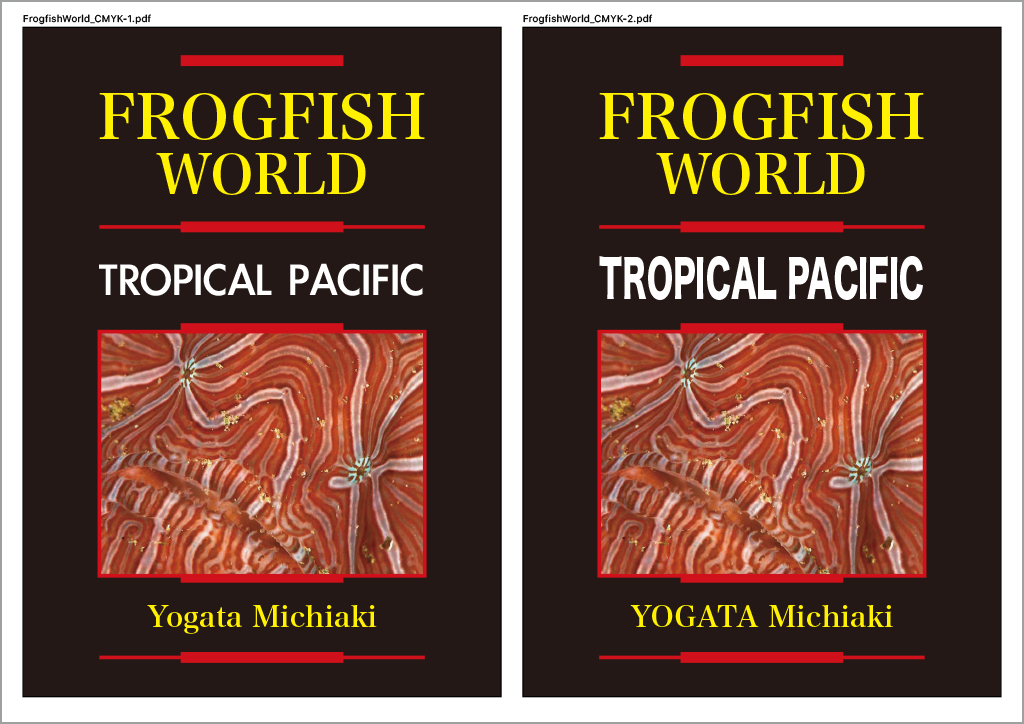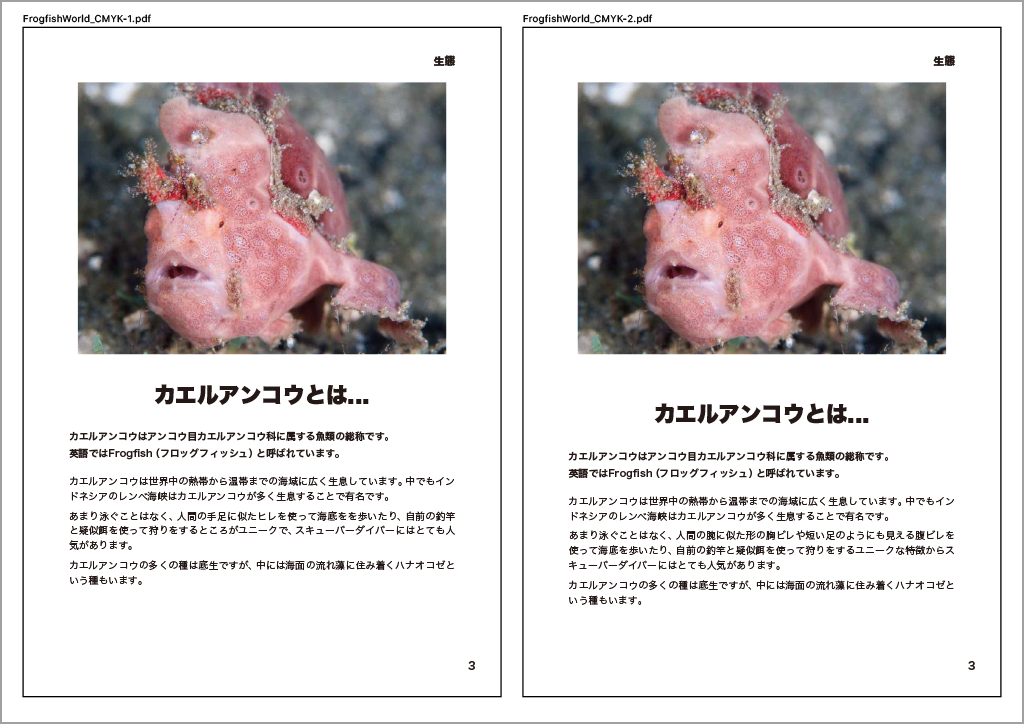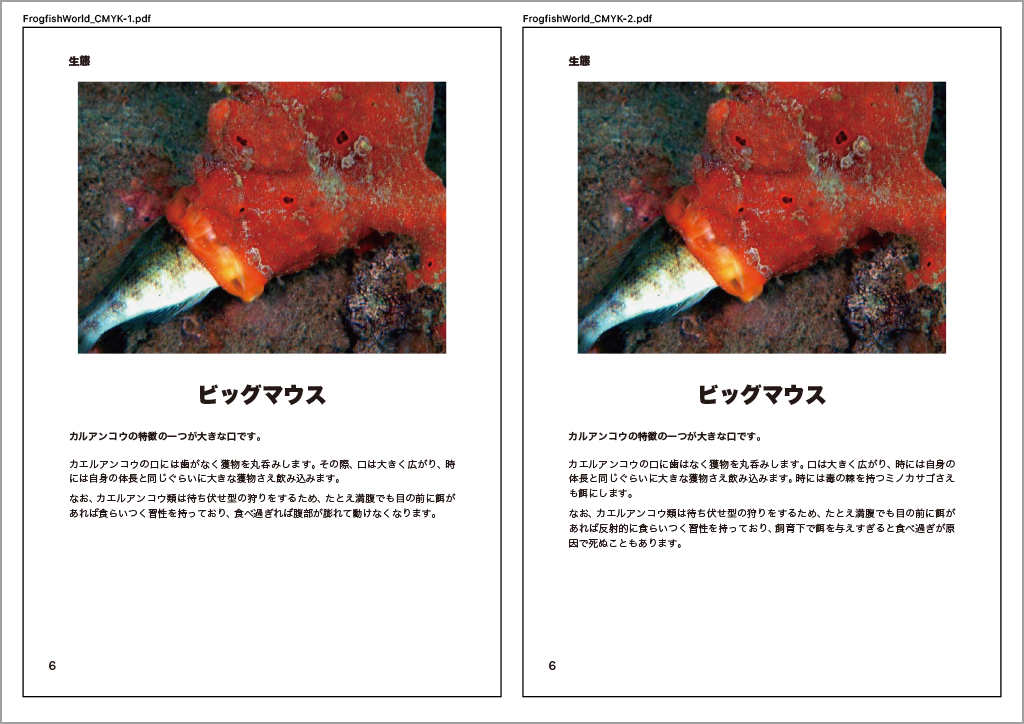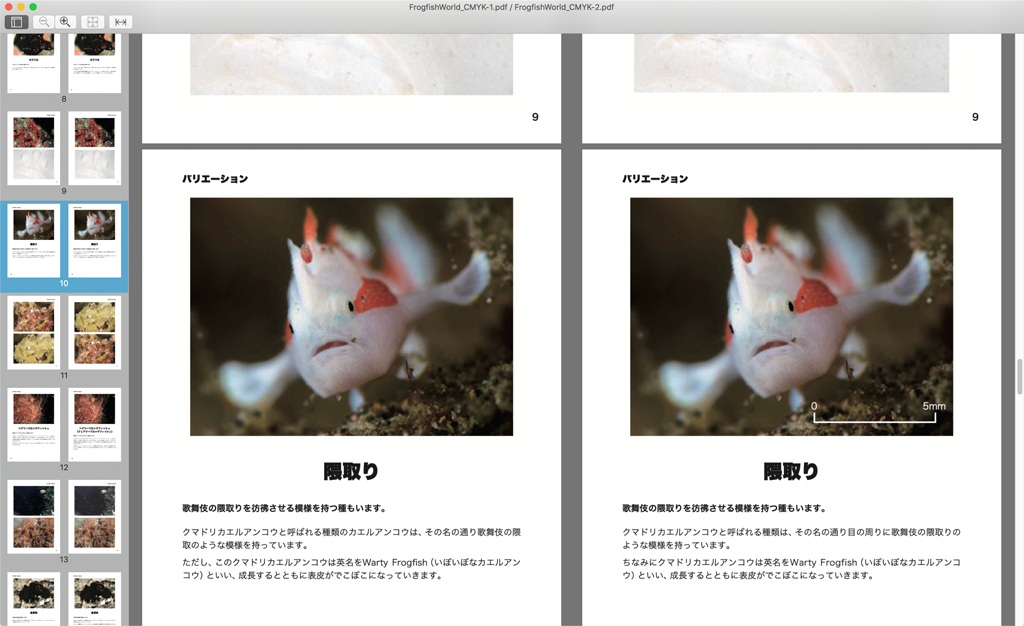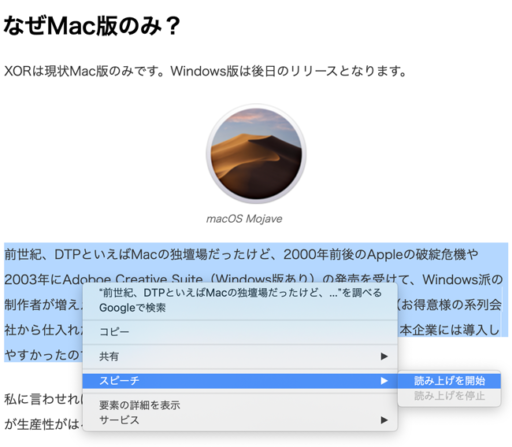30日の無料試用期間後もXORをお使いいただく場合、月額2,000円のサブスクリプション契約が必要なので、導入するならそれに見合った納得感が要りますよね。
そこでこんな使い方はどうでしょう?
修正されていないページを洗い出して確認対象から除外する
XORは二つのPDFを画像化して差異をあぶり出すため、対になるページの変更点を100%検出します。人間が違いを見逃さない限り、すべての変更箇所を把握できるわけです。
どこが変更されたかを把握できるならその逆も然り。まったく変わっていないページも容易に見つけられます。
例えば、取扱説明書は製品のマイナーチェンジに伴い何度も改版される傾向があります。ページ数の多い案件ともなると修正前後のPDFを自力で比較するのは大変な作業です。DTP原稿の赤字箇所の確認だけならともかく、「予期せぬ差異がどこかに潜り込んでいるかもしれない」という観点で数十ページ、数百ページ規模の取説を1ページずつ見ていこうものなら、かなりの時間を要します。ものによっては何時間もかかったり、複数人で手分けする必要が出てくるでしょう。しかも徒労感が募れば次第に集中力も落ち兼ねません。
でも、XORを使って最初に「まったく変更がないページ」を洗い出せば、確認対象をそれ以外のページだけに絞り込めます。
日本の平均的なサラリーマンの給与を時給換算で約2,500円と仮定すると、1ヶ月に1時間分の時短ができればXORの2,000円というサブスクリプション費用は軽く相殺されるでしょう。もちろんXORに利用回数の制限はないので他の案件でさらに1時間削減できれば計5,000円相当の時間的余裕が生まれます。残業せずに帰るもよし、空いた時間で他の案件を担当して業績を上げるもよし。時短が10時間に登ろうものならXOR1年分のサブスクリプション費用相当のコストカットが実現できてしまいます。だとしたら月額2,000円も実は安いとは考えれれないでしょうか?
なお、ドキュメンテーション業界のほとんどの人がすでに使っているAdobe Acrobat PRO DCの比較機能でも同じことができそうに思うかもしれないけど、PDFの内容を解析して比較する方式のため、データ構造次第では差異の検出もれが発生します。